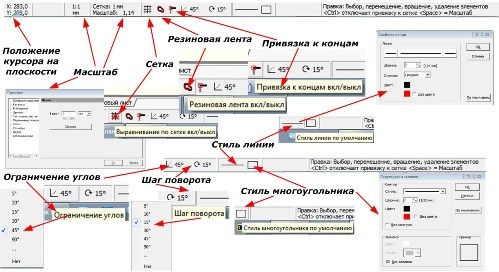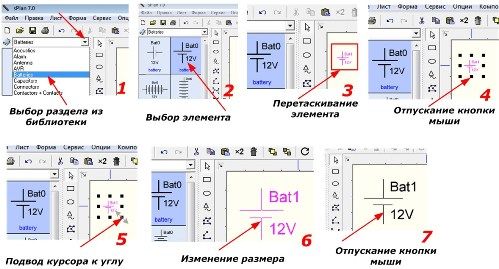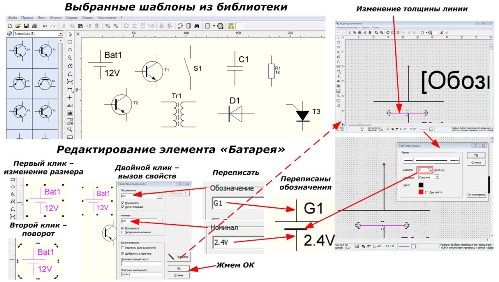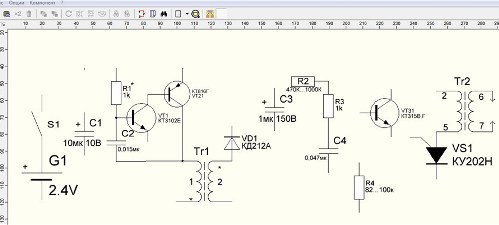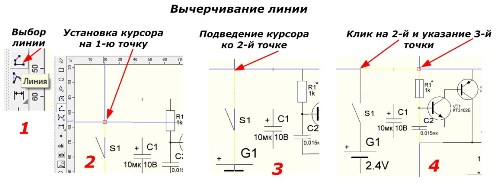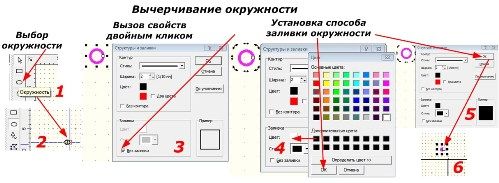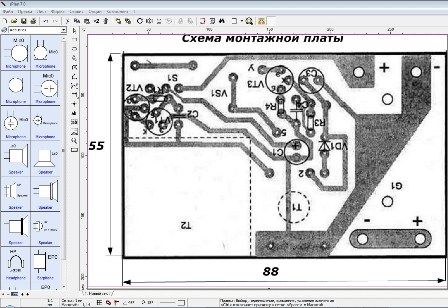kategorier: Utvalda artiklar » Nybörjare elektriker
Antal visningar: 34887
Kommentarer till artikeln: 6
Hur man ritar en elektrisk tändarkrets i sPlan 7.0
 Den grafiska redaktören "Splan" distribueras gratis, den är känd bland radioamatörer, elektriker och elpersonal. Det är bekvämt i drift, har ett intuitivt gränssnitt och ett stort bibliotek med mallar för elektroniska komponenter, som kan fyllas på med din egen utveckling.
Den grafiska redaktören "Splan" distribueras gratis, den är känd bland radioamatörer, elektriker och elpersonal. Det är bekvämt i drift, har ett intuitivt gränssnitt och ett stort bibliotek med mallar för elektroniska komponenter, som kan fyllas på med din egen utveckling.
För att förklara principerna för ritning i sPlan 7.0-programmet använder vi en gemensam elektrisk tändare-krets, som från en spänning på 2,4 volt från två batterier genererar en högspänningsgnistutladdningspuls för att antända gasen.
Denna design består av:
-
en oscillator som arbetar från transistorerna VT1 och VT21;
-
transformator Tr1, ökar deras svängningar till cirka 150 volt;
-
högspänningstransformator Tr2;
-
utlösningskrets för tyristor VS1 på transistorn VT31, kondensator C4 och motstånd R2, R3 och R4.
Schematiskt diagram över en elektrisk tändare i sPlan 7.0 (klicka på bilden för att förstora):
Tr1 lindas på en ringmagnetisk kärna av ferrit 16x10x4,5 mm med 10 varv av den lindande "1" och den 650: e - "2". Tr2 - detta är en konventionell transformator från den horisontella skanningen av gamla svarta och vita små-tv-apparater. Från den skapas en högspänning på cirka 10 kV vid utgångselektroderna. Av säkerhetsskäl är det bättre att använda en fabriksmonterad konstruktion snarare än att spola tillbaka rullar hemma.
Varning! Rör inte elektroderna när strömbrytaren är på. Denna tändare fungerar som en stun gun, det är farligt.
SPlan 7.0 fönstergränssnitt
Programmet är uppdelat i block:
-
huvudmeny;
-
bibliotek;
-
standardpanel med grundläggande och ytterligare funktioner;
-
uppsättning verktyg för ritning;
-
kalkylblad;
-
informationspanel.
Programfönsterstruktur sPlan:
Innan du börjar arbeta i programmet ska du vara uppmärksam på informationspanelen längst ner i fönstret.
Informationspanel (klicka på bilden för att förstora):
Här indikeras markörens placering på arbetsytan, ritningens skala är inställd, rutnätet tas bort eller skapas med val av funktioner, vinklar är begränsade, den ursprungliga linjestilen, polygoner och figurernas rotationssteg tilldelas.
För att skapa en ritning väljer du alla nödvändiga mallar från biblioteket och överför dem till ett tomt ark. Operationssekvensen visas som ett exempel på en battericell.
Sekvensen för att överföra mallen från biblioteket:
Välj på samma sätt de återstående elementen:
-
transformator;
-
kondensor;
-
fram- och bakåttransistor;
-
tyristor;
-
diod.
Val av elementmallar från biblioteket:
Bilden nedan visar en allmän vy över de valda mallarna i programfönstret och redigeringssekvensen för ett element på exemplet på en strömförsörjningsenhet med två 1,2 volt-batterier anslutna i serie till en källa, som kallas "G1".
Vid första vänsterklick på mallen verkar ett rutnät för att ändra sin storlek och vid den andra - rotationen. Dubbelklicka visar en meny med egenskaper som gör att du kan ändra etiketter, teckensnitt och linjestilar.
Enligt denna teknik görs alla ändringar i de valda mallarna, läggs till genom att kopiera bilden av transistorer, transformatorer och motstånd till urklipp.
Efter redigering av varje element, placera dem i planet för arbetsområdet på ritningen.
Distribution av redigerade objekt:
Nu återstår det att ansluta dem till linjer, som visas i figuren (för att förstora, klicka på figuren).
Vänsterklicka på "Linje" -elementet med vänster musknapp, vi anger startpunkten med markören och observerar färginformationen. Flytta markören till nästa punkt och klicka igen, och dra sedan på samma sätt en linje till nästa punkt.I slutet av ritningen, dubbelklicka och tryck på "ESC" -knappen på tangentbordet.
På platser med elektriska anslutningar är det nödvändigt att sätta punkter. Vi gör dem med hjälp av "Circle" -elementet. Välj först mallen och ställ sedan in dess storlek och fyllning.
Klistra in den skapade figuren genom urklippet till alla nödvändiga platser. Som ett resultat fick ritningarna ett diagram över den elektriska omvandlaren som visas i den allra första bilden.
Du kan infoga bilder i programfältet sPlan 7.0. Tänk som exempel på ett kretskort för vår omvandlare.
Det kommer att se ut så här:
Som ni ser fungerar sPlan 7.0-programmet ganska exakt, är enkelt att rita och gör att du snabbt kan skapa elektriska kretsar som kan skrivas ut på pappersark eller överföras till elektroniska medier.
Ritad i sPlan 7.0 lättare krets: https://electro-sv.tomathouse.com/shema1.spl7
Se även på elektrohomepro.com
: